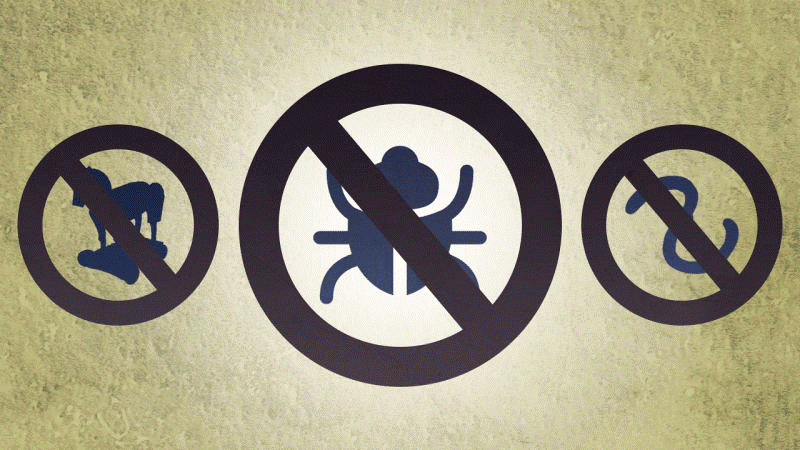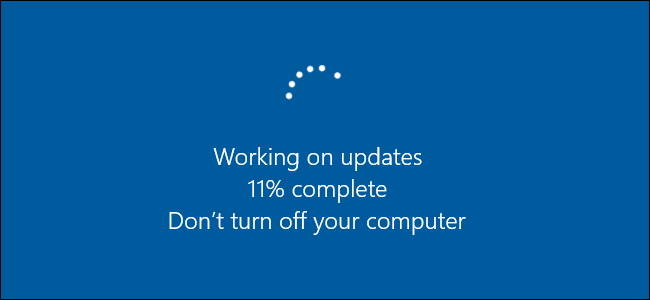V tejto digitálnej ére uchovávame takmer všetky osobné informácie online, či už ide o náš účet na Facebooku alebo prihlasovacie údaje k bankovému účtu.
Tieto podrobnosti môžu ľahko umožniť zlodejom identity, aby sa za nás vydávali a používali naše kreditné karty alebo iné zdroje na svoje výhody.
Pokúsme sa zabezpečiť svoj počítač tým, že sa postaráme o niekoľko vecí, a ochránime sa pred tým, aby sme sa stali obeťou zlodejov identity.
Tipy na ochranu počítača pred krádežou identity
1. Vždy majte bránu firewall aktivovanú
Firewall vášho počítača funguje ako štít a každý prichádzajúci a odchádzajúce prenos je ním riadený. Povolenie je prvým krokom k zabezpečeniu počítača. Systém Windows sa dodáva so vstavanou bránou firewall. Nezabudnite zapnúť bránu firewall pre prípad, že ešte nie je zapnutá. Ak chcete povoliť bránu firewall, postupujte podľa týchto krokov –
- Otvorte ovládací panel (súčasným stlačením klávesu Window a R otvorte okno Spustiť a do okna Spustiť zadajte Ovládací panel)
- Prejdite do Centra akcií.
- V časti Zabezpečenie vyhľadajte položku Network Firewall a skontrolujte, či je zapnutá. Ak nie, zapnite ho.
2. Udržujte silné heslá a často ich meňte
Udržiavanie silných hesiel pre vaše online účty, či už ide o e-mailový účet, účet sociálnych médií alebo bankový účet, vám pomôže zostať v bezpečí. Použitie sady jedinečných hesiel je pomerne jednoduchá úloha. Zvoľte si heslo s aspoň deviatimi znakmi a nezabudnite zahrnúť aj iné ako abecedné znaky (!, #, %, &, $), aby ho votrelci ťažko uhádli. Odporúča sa meniť heslá každých 30 dní.
Pozri tiež: 10 najlepších antimalvérových softvérov roku 2017
3. Nainštalujte softvér Anti-Malware
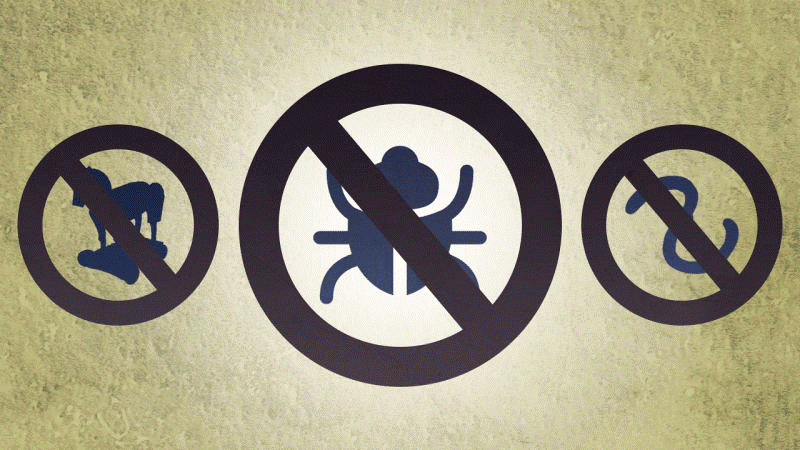
Malvér je softvér, ktorý je špeciálne navrhnutý na narušenie, poškodenie alebo získanie autorizovaného prístupu k počítačovému systému. Na ochranu vášho systému pred škodlivým softvérom sa preto odporúča nainštalovať softvér na ochranu pred škodlivým softvérom. Môžete si stiahnuť Advanced System Protector , aby bol váš systém v bezpečí. Softvér zabráni hrozbám, odhalí ich a odstráni.

4. Obmedzte povolenia používateľských účtov
Každý chce byť svojim vlastným šéfom, takže pokiaľ ide o váš vlastný počítač, určite by ste chceli používať počítač ako správca, ale tu sa mýlite, nemali by ste používať účet správcu, pokiaľ nepotrebujete vykonať nejaké konkrétne úlohu, ako je inštalácia systému Windows alebo vykonávanie zmien v súboroch databázy Registry. Keďže používanie účtu správcu môže dať zlodejom identity navrch a môžu ľahko získať prístup a vykonať zmeny vo vašom systéme v čase útoku.
Ešte jedna vec, na ktorú sa musíte postarať, pokiaľ ide o používateľské účty – Nikdy si nevytvárajte účet hosťa bez hesla. Ostatným to môže umožniť používať účet hosťa vo svoj prospech.
5. Vždy šifrujte svoje údaje
Ak máte na pevnom disku dôverné údaje, vždy je lepšie ich zašifrovať, aby boli v bezpečí. Poskytuje ďalšiu vrstvu ochrany pre vaše citlivé údaje. Zašifrované údaje je možné dešifrovať iba vtedy, keď používateľ zadá heslo. Takže týmto spôsobom môžete počítačovým zlodejom sťažiť krádež vašich informácií a chrániť váš počítač pred krádežou identity.
Prečítajte si tiež: Najlepšie služby ochrany proti krádeži identity v roku 2019 na ochranu pred krádežou ID
6. Zabezpečte svoju sieť
Slabá sieť môže byť pre hackerov bránou k prístupu k vašim cenným údajom. Aby ste zabezpečili svoju sieť, mali by sa zmeniť predvolené prihlasovacie údaje smerovača a siete a pri nastavovaní hesla sa pokúste použiť kombináciu abecedných a neabecedných znakov, aby bola jedinečná a sťažila sa prístup.
7. Utiahnite nastavenia zabezpečenia prehliadača

Zabezpečenie prehliadača je nevyhnutné, pretože webový prehliadač bol pre hackerov jednoduchým cieľom na spustenie útoku.
Aby ste zabezpečili svoje prehliadače, musíte správne nakonfigurovať nastavenia prehliadača.
V programe Internet Explorer
- Vyberte položku Nástroj (ikona ozubeného kolieska) -> Možnosti internetu.
- Malo by sa zobraziť dialógové okno, vyberte kartu Zabezpečenie.
- Tu si môžete vybrať úroveň zabezpečenia (Stredná, Stredne vysoká, Vysoká alebo Vlastná).
V prehliadači Chrome
- Vyberte Nastavenia -> Zobraziť rozšírené nastavenia a potom Súkromie
- Upravte nastavenia zabezpečenia
Vo Firefoxe
- Vyberte Nástroje -> Možnosti.
- Uvidíte karty ako Obsah, Súkromie a Zabezpečenie a upravíte nastavenia zabezpečenia.
8. Udržujte svoj operačný systém a aplikácie aktuálne
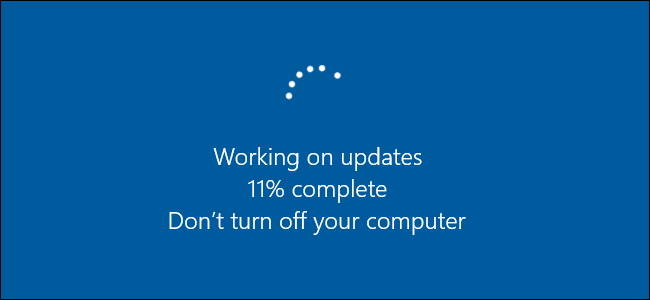
Systém Windows z času na čas vydáva aktualizácie systému, aby zvýšil úroveň zabezpečenia a zaviedol nové funkcie do existujúcej verzie. Nikdy to neignorujte a po zobrazení výzvy si vždy stiahnite a nainštalujte aktualizácie. Podobne aj aplikácie nainštalované v systéme je potrebné z času na čas aktualizovať, pretože je to lepšie pre aplikáciu aj pre výkon systému.
9. Pred likvidáciou vymažte a prepíšte úložné zariadenia
Sú chvíle, keď musíte z nejakého dôvodu zlikvidovať existujúce pevné disky, pero, pamäťové karty, vždy ich pred odovzdaním nezabudnite vyčistiť a prepísať, pretože v minulosti mohli obsahovať vaše citlivé údaje alebo jednoducho to zničiť. Formátovanie disku by nefungovalo, pretože uložené údaje je možné získať späť.
Toto je niekoľko vecí z mnohých, ktoré môžu pomôcť chrániť váš počítač pred krádežou identity a chrániť vaše údaje pred hackermi.